![苹果ios8搜狗输入法公测版安装图文教程[多图]图片8](https://imgo.vipcn.com/newimg/20147/20147723243681691.jpg)
三、安装搜狗输入法
1.打开桌面TestFlight的图标,跳转到TestFight网页,点击Continue继续。
![苹果ios8搜狗输入法公测版安装图文教程[多图]图片9](https://imgo.vipcn.com/newimg/20147/20147723243786332.jpg)
2.点击Continue之后会看到设备连接成功。如图:
![苹果ios8搜狗输入法公测版安装图文教程[多图]图片10](https://imgo.vipcn.com/newimg/20147/20147723243712825.jpg)
3.点击ViewAllApps,如果公测资格申请尚未审核通过,则会显示如图:
![苹果ios8搜狗输入法公测版安装图文教程[多图]图片11](https://imgo.vipcn.com/newimg/20147/20147723243724366.jpg)
4.获取公测资格后,会在页面显示搜狗输入法iOS8公测包安装图标,如图:
![苹果ios8搜狗输入法公测版安装图文教程[多图]图片12](https://imgo.vipcn.com/newimg/20147/20147723243787496.jpg)
5.点击图标,询问用户是否确定安装输入法,如图:
![苹果ios8搜狗输入法公测版安装图文教程[多图]图片13](https://imgo.vipcn.com/newimg/20147/20147723243713887.jpg)
6.选择“安装”即开始自动安装搜狗输入法,如图:
![苹果ios8搜狗输入法公测版安装图文教程[多图]图片14](https://imgo.vipcn.com/newimg/20147/20147723243744028.jpg)
7.安装完成后,会在桌面显示搜狗输入法的图标,如图:
![苹果ios8搜狗输入法公测版安装图文教程[多图]图片15](https://imgo.vipcn.com/newimg/20147/20147723243827042.jpg)























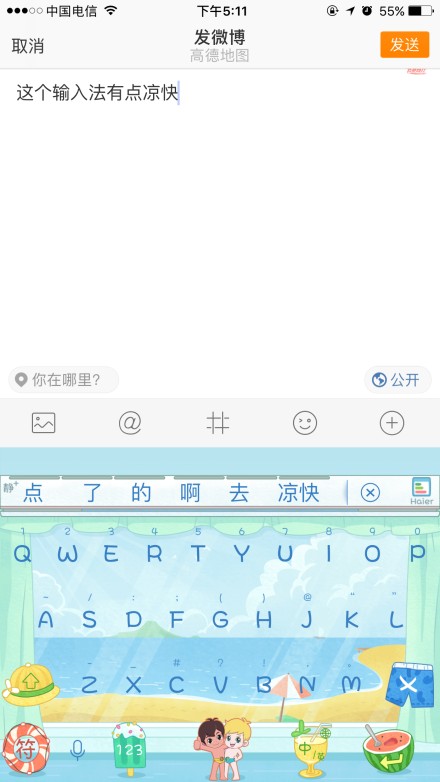



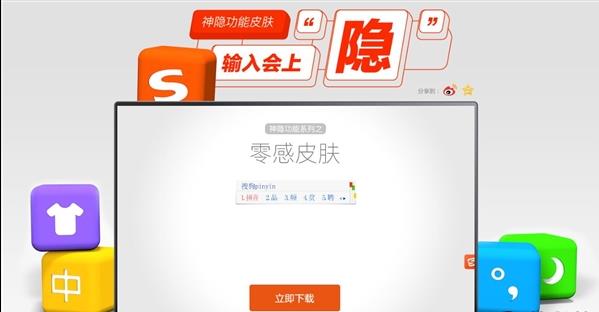
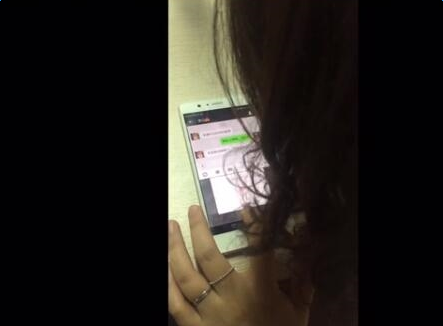

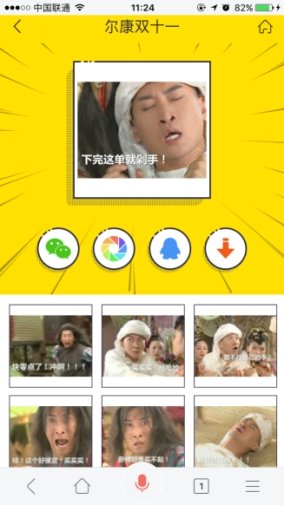





















盖楼回复 X
(您的评论需要经过审核才能显示)